Kako stvoriti i skenirati Spotify kod
Miscelanea / / June 22, 2023
Spotify omogućuje svojim korisnicima da pripremaju popise za reprodukciju, učitavaju svoje pjesme, podcaste itd. Ali kada dijelite ovaj sadržaj, osim korištenja URL-ova, također možete izraditi i skenirati Spotify Code. Za razliku od tradicionalnih QR kodova, Spotify kodovi su jedinstveni za Spotify i, nakon skeniranja, mogu jednostavno pomoći korisnicima da pristupe relevantnom popisu pjesama ili pjesmi. Evo kako izraditi i skenirati Spotify kodove pomoću Spotify stolne i mobilne aplikacije.

Prije stvaranja Spotify koda za bilo koji popis za reprodukciju ili pjesmu, provjerite da nije postavljeno kao privatno. I dok ne možete stvoriti Spotify kodove za privatne popise za reprodukciju, možete skenirati i pronaći privatni popis za reprodukciju pomoću odgovarajućeg Spotify koda. Osim toga, za skeniranje Spotify koda morat ćete koristiti mobilnu aplikaciju Spotify.
S tim u vezi, pogledajmo kako možete stvoriti i skenirati Spotify kod.
Napravite Spotify kod za popise pjesama ili pjesme na mobitelu
Pomoću aplikacije Spotify brzo možete dobiti kôd. Dok su početni koraci za izradu Spotify koda isti za Spotify Android i iOS aplikacije, malo se razlikuju kada kod čine vidljivim. Dakle, radi daljnje jasnoće, podijelili smo korake za stvaranje Spotify koda na Android i iOS uređajima. Pogledajmo oboje.
Na Androidu
Korak 1: Otvorite Android aplikaciju Spotify.
Korak 2: Ovdje možete dodirnuti Vašu biblioteku da biste otvorili svoje spremljene popise za reprodukciju ili pjesme ili dodirnuti Pretraživanje da biste potražili određene popise za reprodukciju ili pjesme.
Korak 3: Kada imate relevantan popis za reprodukciju ili pjesmu, dodirnite je. Idemo s opcijom popisa za reprodukciju.
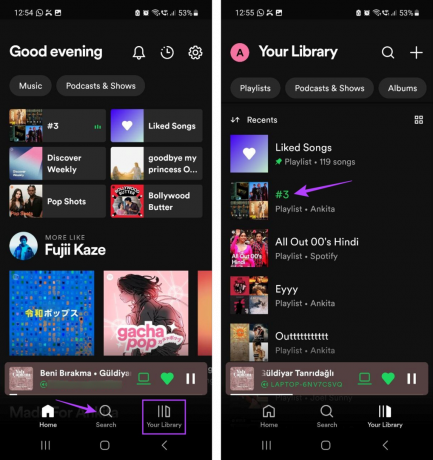
Korak 4: Sada dodirnite ikonu s tri točke.
Korak 5: Pomaknite se prema dolje i dodirnite "Prikaži Spotify kod".

Spotify kod sada bi trebao biti vidljiv. Možete izravno skenirati ovaj kod ili napraviti snimku zaslona koda i podijeliti ga kako god želite.
Na iPhoneu
Korak 1: Otvorite aplikaciju Spotify i dodirnite ikonu za pretraživanje.
Također možete koristiti opciju Your Library da biste pronašli relevantnu pjesmu ili popis pjesama. Koristit ćemo popis za reprodukciju.
Korak 2: Zatim upotrijebite traku za pretraživanje da potražite popis za reprodukciju za koji želite dobiti Spotify kod i dodirnite ga u rezultatima pretraživanja.
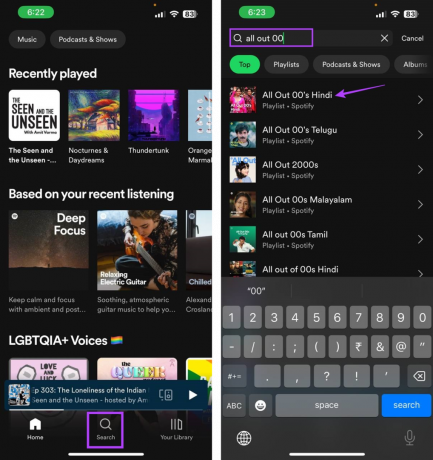
Korak 3: Ovdje dodirnite ikonu s tri točke.
Korak 4: Spotify kod bi trebao biti vidljiv na dnu postera pjesme ili popisa za reprodukciju. Dodirnite Spotify kod za otvaranje opcija spremanja.
Korak 5: Sada ili spremite ovaj kod u galeriju svog uređaja ili ga izravno skenirajte pomoću drugog uređaja.

Također pročitajte: Zašto Spotify zauzima toliko prostora za pohranu
Kako dobiti Spotify kod na radnoj površini pomoću generatora koda
Iako mobilna aplikacija Spotify ima izvorne odredbe za dobivanje Spotify koda, možete koristiti Spotifyjevo web mjesto Generator koda za izradu Spotify koda za desktop aplikaciju. Dakle, evo korak po korak pogleda kako stvoriti Spotify kod pomoću Spotifyjeve web aplikacije na stolnom računalu.
Korak 1: Otvorite Spotify na računalu.
Korak 2: Zatim kliknite na Vaša knjižnica.
Savjet: Također možete koristiti funkciju pretraživanja za traženje određene pjesme ili popisa pjesama. Zatim slijedite korake u nastavku da biste za njega izradili Spotify kod.
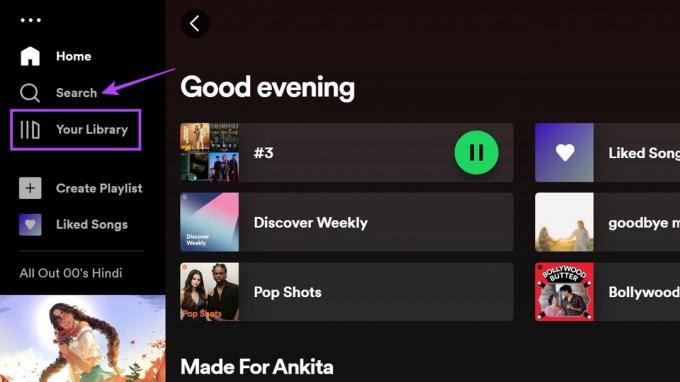
Korak 3: Ovdje kliknite popis za reprodukciju za koji želite izraditi kod. Idemo s opcijom popisa za reprodukciju.

Korak 4: Kliknite na ikonu s tri točke.

Korak 5: Pomaknite se prema dolje i idite na Dijeli.
Korak 6: Ovdje kliknite na "Kopiraj vezu na popis za reprodukciju".

Korak 7: Otvorite web stranicu Spotify Codes pomoću bilo kojeg web preglednika i zalijepite kod u traku za pretraživanje.
Otvorite web mjesto Spotify Codes
Korak 8: Sada kliknite na "Get Spotify Code".

Korak 9: Ako se to od vas zatraži, kliknite Nastavi.

Korak 10: Koristite opcije za izmjenu koda prema vašim zahtjevima. Možete promijeniti boju pozadine, veličinu i još mnogo toga.

Korak 11: Kada završite, kliknite na Download.

Ovo će stvoriti Spotify kod za popis pjesama ili pjesme koje ste odabrali. Sada možete podijeliti ovu sliku putem društvenih medija ili bilo koje druge aplikacije za razmjenu poruka.
Kako skenirati Spotify kod
Osim mogućnosti izrade Spotify koda za popise za reprodukciju ili pjesme, mobilna aplikacija Spotify također ima značajke koje vam omogućuju skeniranje navedenog Spotify koda pomoću kamere vašeg uređaja. Osim toga, također možete skenirati Spotify kod spremljen u fotogaleriji vašeg uređaja.
Slijedite korake u nastavku da biste to učinili.
Korak 1: Otvorite mobilnu aplikaciju Spotify i u opcijama izbornika dodirnite Traži.
Korak 2: Ovdje dodirnite ikonu kamere.

Korak 3: Ako se to od vas zatraži, dodirnite Skeniraj.
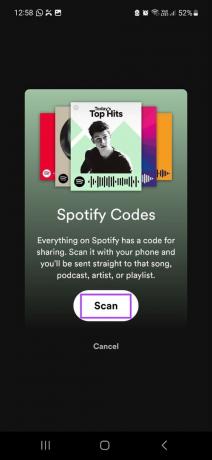
Korak 4: Sada upotrijebite kameru svog uređaja za skeniranje Spotify koda. Provjerite je li slika koda jasna i unutar okvira za skeniranje.
Korak 5: Ili, ako ste kod spremili u svoj fotoaparat, dodirnite 'Odaberi s fotografija'.
Bilješka: Ako se to od vas zatraži, dopustite Spotifyju da pristupi vašoj fotogaleriji.
Korak 6: Ovdje dodirnite odgovarajuću sliku.
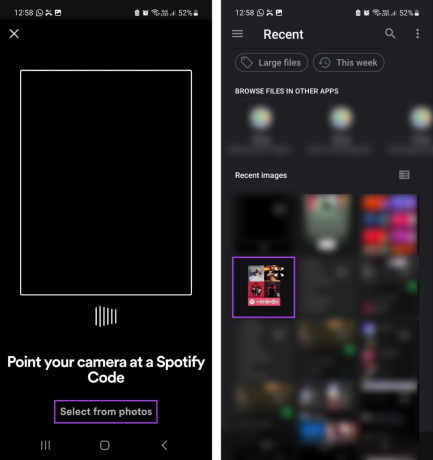
Nakon što Spotify skenira kod sa slike, automatski će otvoriti povezanu pjesmu ili popis pjesama na vašem uređaju.
Često postavljana pitanja za skeniranje Spotify kodova
Budući da Spotify koristi stražnju kameru vašeg uređaja za skeniranje Spotify koda, postaje teško to replicirati kada koristite stolno računalo. Ovo je jedan od razloga zašto je značajka skeniranja Spotify kodova dostupna samo u mobilnoj aplikaciji Spotify. Ako imate problema s korištenjem ove značajke na svom mobilnom telefonu, možete odabrati i kompatibilni tablet i upotrijebiti njegovu kameru za skeniranje Spotify koda.
Iako nisu baš Spotify kodovi, možete koristiti određene web stranice trećih strana kao što su Generator QR koda i QR tigar za izradu QR kodova koji se mogu dijeliti za relevantnu Spotify playlistu ili pjesmu. Međutim, budite oprezni kada koristite web stranice trećih strana i, ako je moguće, pokušajte se držati web stranice Spotify Codes za izradu svojih Spotify kodova.
Koristite Spotify kodove
Nadamo se da vam je ovaj članak pomogao da bolje razumijete kako stvoriti i skenirati Spotify kod na bilo kojem uređaju. I dok Spotify kodovi pomažu povećati javno izlaganje dijeljenog popisa za reprodukciju ili pjesme, ponekad žudite za malo privatnosti. Kada se to dogodi, uključite Postavke privatnosti Spotifyja i uživajte u privatnom odmoru.
Zadnji put ažurirano 20. lipnja 2023
Gornji članak može sadržavati pridružene veze koje pomažu u podršci Guiding Tech. Međutim, to ne utječe na naš urednički integritet. Sadržaj ostaje nepristran i autentičan.



